Cum să remediați Apple Watch nu s-a putut asocia cu iPhone-ul dvs.
Miscelaneu / / August 05, 2021
Ceasurile Apple sunt o serie de articole portabile inteligente vândute de Apple. Unele modele de ceasuri Apple pot funcționa independent fără a fi nevoie de un iPhone, cum ar fi Apple Watch seria 3, versiunea LTE. Dar alții îți cer să ai un iPhone.
Ele au fost concepute în primul rând pentru a funcționa împreună cu iPhone-ul dvs. pentru lucruri de dong rapid, cum ar fi efectuarea de apeluri sau mesaje text fără accesarea telefonului. Prin urmare, asocierea iPhone-ului dvs. devine necesară.
Dar este posibil ca unii oameni să găsească probleme în timp ce împerechează ceasul de mere cu iPhone-ul lor. Poate fi din cauza unor configurații greșite sau chiar a incompatibilității.
Dintre toate, „Asocierea a eșuat, Apple Watch nu a putut fi asociat cu iPhone-ul dvs. ” este cea mai frecventă problemă. Deși asocierea lor este ușoară, aceste erori sunt foarte enervante. Deci, în acest articol, suntem pe cale să oferim soluția la această problemă.
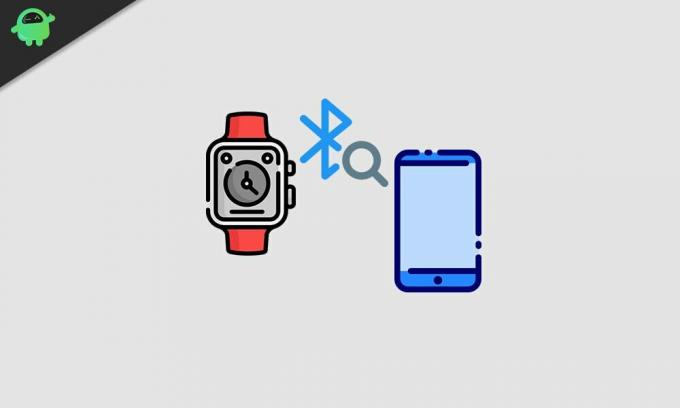
Cuprins
-
1 Cum să remediați ceasul Apple nu s-a putut asocia cu iPhone
- 1.1 Configurați din nou ceasul dvs. Apple
- 1.2 Reporniți ambele dispozitive
- 1.3 Actualizați-vă iPhone-ul
- 2 Concluzie
Cum să remediați ceasul Apple nu s-a putut asocia cu iPhone
Dacă ați asociat anterior ceasul dvs. Apple cu alte dispozitive, trebuie mai întâi să le despărțiți. Mai târziu, puteți asocia cu noul dvs. iPhone. Pentru a despărți ceasul dvs. Apple:
- Păstrați iPhone-ul și ceasul Apple împreună.
- Acum deschideți o aplicație Apple Watch pe iPhone și accesați fila Ceasul meu.
- Apăsați pe pictograma (i) (pictogramă informații) și apăsați pe „Anulați perechea ceasului Apple”.
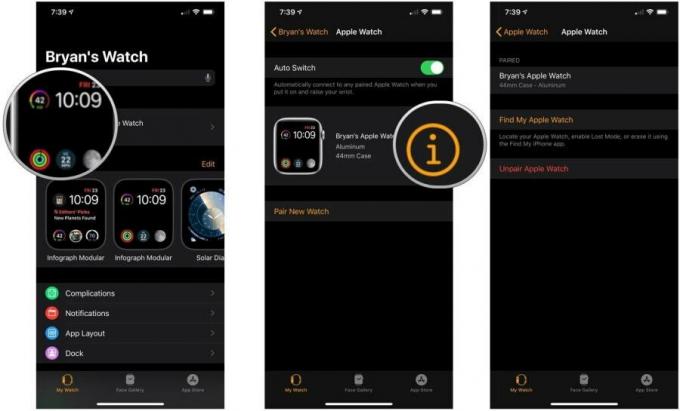
Notă: Acest lucru vă va șterge ceasul Apple și îl va restabili la setările din fabrică. Dacă aveți un model celular + GPS, atunci trebuie să vă contactați operatorul de telefonie pentru a vă anula abonamentul la celular.
Configurați din nou ceasul dvs. Apple
După ce v-ați despărțit de ceas, acum trebuie să-l configurați cu celălalt iPhone.
Pentru a împerechea ceasul:
Notă prealabilă: Verificați dacă Bluetooth-ul de pe iPhone este activat și sunteți conectat la Wifi sau la date celulare. Țineți ambele dispozitive aproape în timpul întregului proces de parare.

- Porniți ceasul și așteptați să apară „utilizați iPhone-ul pentru configurare”. Atingeți-l.
- Acum va apărea o animație pe ecranul ceasului, pe iPhone deschideți vizorul.
- Țineți iPhone-ul deasupra ceasului, astfel încât să puteți vedea ceasul și animația pe vizor.
- Dacă nu puteți accesa camera de pe iPhone, puteți atinge manual configurarea și urmați instrucțiunile de pe ecran.
Reporniți ambele dispozitive

Uneori trebuie să reporniți iPhone-ul și ceasul pentru a vă împerechea din nou după despărțire.
- Țineți apăsat butonul de pornire de pe iPhone pentru câteva secunde.
- Acum va apărea un glisor pe ecran, care va spune slide pentru oprire.
- Glisați glisorul și acesta vă va opri dispozitivul.
- Așteptați 30 de secunde până când dispozitivul se oprește.
- Acum întoarceți-vă iPhone-ul ținând apăsat butonul de alimentare până când vedeți sigla Apple.
Actualizați-vă iPhone-ul
Asocierea ceasului Apple cu iPhone-ul dvs. necesită cea mai recentă versiune de software care rulează pe ambele dispozitive.
Pentru a vă actualiza iPhone-ul:
Notă prealabilă: Poate fi necesar să vă conectați telefonul și să vă conectați la o rețea wifi stabilă pentru a vă actualiza iPhone-ul.
- În primul rând, accesați setări> General.
- Acum apăsați pe Actualizare software și apăsați pe Descărcați și instalați.
- Odată ce descărcarea s-a încheiat, apăsați pe instalare și va începe instalarea actualizării.
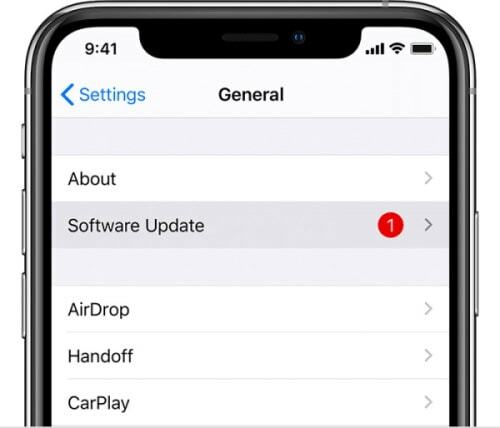
Ceasul se va actualiza automat atunci când porniți procedura de împerechere, așa cum s-a menționat mai sus (în configurarea ceasului din nou). Dacă a existat o actualizare, ați putea reporni telefonul din nou, pentru orice eventualitate.
Verificați compatibilitatea ceasurilor
Verificați dacă ceasul pe care îl utilizați este compatibil cu iPhone-ul pe care îl aveți. Puteți consulta tabelul de mai jos și puteți afla dacă versiunea iPhone și iOS este compatibilă cu ceasul pe care urmează să-l împerecheați. Verificați detaliile modelului și versiunii.
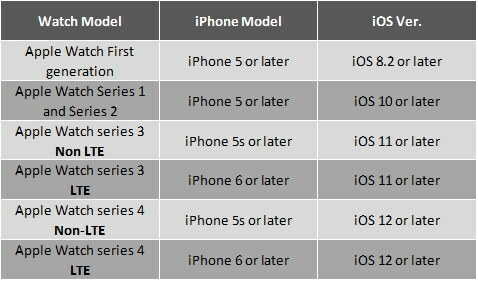
Concluzie
Deci, pentru a rezuma, acestea au fost soluțiile pe care le puteți face pentru a remedia „Asocierea a eșuat, Apple Watch nu a putut fi asociat cu iPhone-ul dvs.” problema. Puteți vedea că acești pași sunt foarte simpli și nu implică nicio epavă.
Dar dacă nu ați putut împerechea chiar și după ce ați făcut acești pași, ar trebui să duceți ceasul la centrul de service apropiat pentru a-l repara. Dacă ceasul dvs. nu este compatibil cu telefonul, atunci ar trebui să luați în considerare trecerea la o versiune compatibilă.
Alegerea editorilor:
- Cele mai bune carcase Apple Watch robuste, cu o bună protecție
- Cum să vă deblocați Apple Watch
- Porniți, opriți sau întrerupeți antrenamentul pe Apple Watch instantaneu
- Cum să partajați fețele Apple Watch în watchOS 7
- Cum se folosește urmărirea somnului pe Apple Watch Running watchOS 7
Rahul este un student la informatică, cu un interes masiv în domeniul subiectelor tehnologice și criptomonede. Își petrece cea mai mare parte a timpului scriind sau ascultând muzică sau călătorind în locuri nevăzute. El crede că ciocolata este soluția tuturor problemelor sale. Viața se întâmplă, iar cafeaua ajută.



